终端DNS设置使用说明
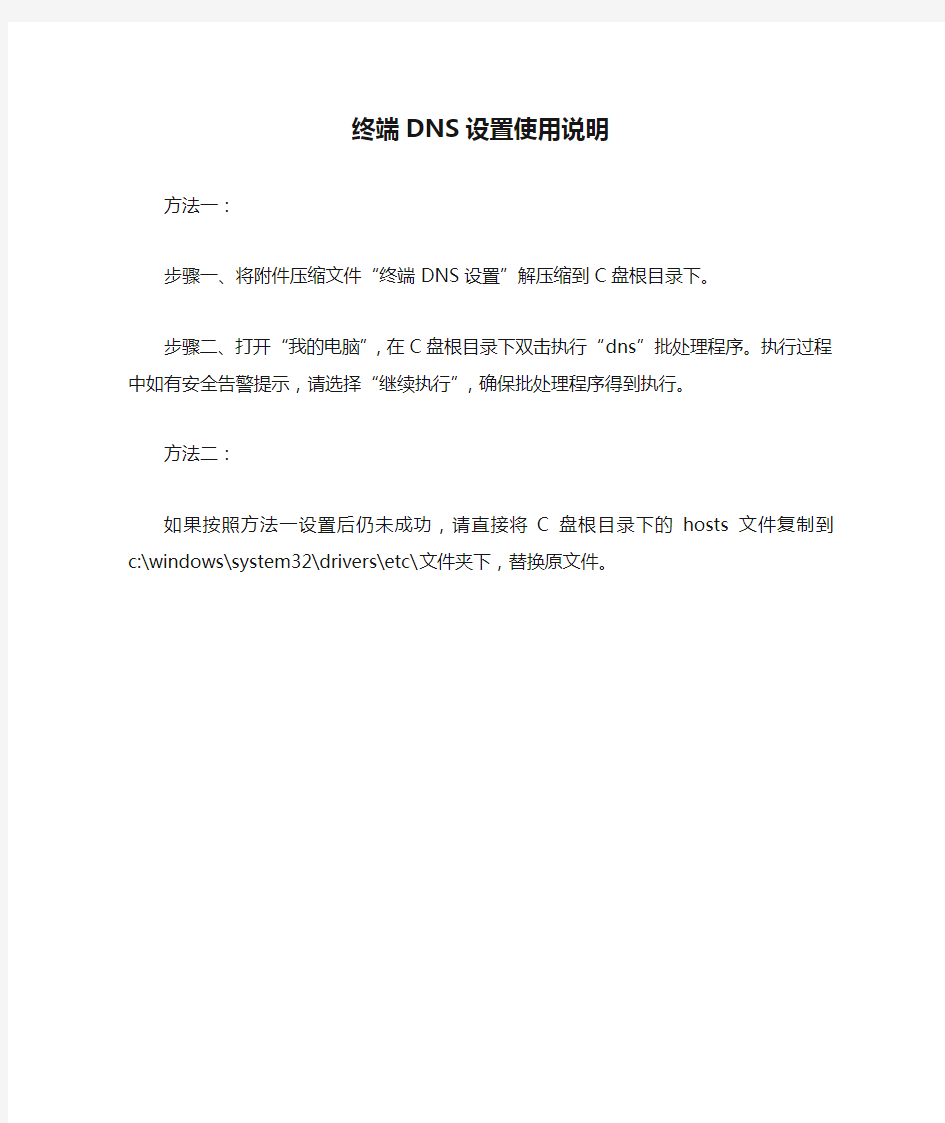
终端DNS设置使用说明
方法一:
步骤一、将附件压缩文件“终端DNS设置”解压缩到C盘根目录下。
步骤二、打开“我的电脑”,在C盘根目录下双击执行“dns”批处理程序。执行过程中如有安全告警提示,请选择“继续执行”,确保批处理程序得到执行。
方法二:
如果按照方法一设置后仍未成功,请直接将C盘根目录下的hosts文件复制到c:\windows\system32\drivers\etc\文件夹下,替换原文件。
DNS怎么设置哦
DNS怎么设置哦?有什么要求和要注意的地方? (1)问:什么是“DNS”?其中文为何? 答:DNS,简单地说,就是Domain Name System,翻成中文就是“域名系统”。 (2)问:DNS有什么用途? 答:在一个TCP/IP架构的网络(例如Internet)环境中,DNS是一个非常重要而且常用的系统。主要的功能就是将人易于记忆的Domain Name与人不容易记忆的IP Address作转换。而上面执行DNS服务的这台网络主机,就可以称之为DNS Server。基本上,通常我们都认为DNS只是将Domain Name转换成IP Address,然后再使用所查到的IP Address去连接(俗称“正向解析”)。事实上,将IP Address转换成Domain Name的功能也是相当常使用到的,当login到一台Unix工作站时,工作站就会去做反查,找出你是从哪个地方连线进来的(俗称“逆向解析”)。 (3)问:DNS是怎么运作的? 答:DNS是使用层的方式来运作的。例如:哈工大紫丁香站的Domain Name为https://www.360docs.net/doc/6c8195560.html,,这个Domain Name当然不是凭空而来的,是从https://www.360docs.net/doc/6c8195560.html,所分配下来的。https://www.360docs.net/doc/6c8195560.html,又是从.cn授予(delegation)的。.cn 是从哪里来的呢?答案是从“.”,也就是所谓的“根域”(root domain)来的。根领域已经是Domain Name的最上层。而“.”这层是由InterNIC(Internet Network Information Center,互联网信息中心)所管理。全世界的Domain Name就是这样,一层一层的授予下来。 (4)问:当我查一个Domain Name时,DNS是怎么查出它的IP的呢? 答:举个例子,假设今天我们查的Domain Name(作一个dns query)为https://www.360docs.net/doc/6c8195560.html,时,DNS Server 会这么处理: (1) 你所用的电脑(可能是PC,也可能是工作站)送出一个问题给这台电脑所设定的DNS Server,提问:https://www.360docs.net/doc/6c8195560.html,的IP是什么? (2) 这台DNS会先看看是不是在它的cache中,如果是,就丢出答案。如果不是,就从最上头查起。在DNS Server上面一定有设定“.”要跟谁问。所以,这个时候它就往“.”层的任何一台DNS(目前“.”有13台)问:.cn要问谁? (3) “.”层的DNS会回答.cn要向谁查(同时你用的DNS会cache起来这个答案)。 (4) 接下来你所用的DNS就会向.cn这层的DNS问:https://www.360docs.net/doc/6c8195560.html,要问谁? (5) .cn的这层就会回答https://www.360docs.net/doc/6c8195560.html,要向谁查(同时你用的DNS也把这答案cache起来)。
怎样设置上网连接
怎样设置上网连接 新建立连接: 方法:双击打开网上邻居--在左侧栏点查看网络连接--创建一个新的连接: 1.新建连接向导,打开“欢迎使用新建连接向导”界面--“下一步” ; 2.选择“连接到Internet”--“下一步”; 3.选择“手动设置我的连接”--“下一步”; 4.选择“用要求用户名和密码的宽带连接来连接”--“下一步”; 5.在“ISP名称文本框中输入名称“**(《宽带连接》或《网络连接》)”--“下一步”; 6.)在“用户名”文本框中输入所使用的用名称(ADSL账号),在“密码”文本框中输入密码,在“确认密码”文本框中重复输入密码确认,勾选“任何用户从这台计算机连接到Internet使用此帐户名和密码”和“把它做为默认Internet连接”—下一步; 7.勾选“在我的桌面上添加一个到此连接的快捷方式”—单击“完成”后,你会看到桌面上多了个名为“**(《宽带连接》或《网络连接》”的连接图标。 二.设置连接属性 (1)本地连接:开始—连接到—显示所有连接—右击本地连接—属性—常规—点选Internet协议(TCP/IP)--属性—点选使用下面的IP地址(设置固定IP,可以加快网络连接速度,供参考): IP地址:192.168.0.2 子网掩码:255.255.255.0 默认网关:192.168.0.1。 使用下面的DNS服务器地址(供参考): 首选:1.1.1.1 备用:24.24.24.24 最后点击确定。 或者不设置固定IP,勾选自动获得IP地址(网络连接速度相对设置固定IP会慢一些)--确定。 (2)宽带连接:右击宽带连接—属性—网络—选自动获得IP地址—确定。
DNS智能解析的搭建与配置
BIND9 VIEW功能实现DNS智能解析 编辑:LinuxPad 日期:2011/10/3 本人系LINUX爱好者,关注开源、网络安全、自动化运维 BLOG:https://www.360docs.net/doc/6c8195560.html, E-Mail:https://www.360docs.net/doc/6c8195560.html,@https://www.360docs.net/doc/6c8195560.html, QQ交流群:161230409 欢迎加群交流 共同探讨LINUX技术 DNS智能解析简单的来说就是根据DNS服务器根据客户端请求IP的不同来给客户端返回不同的服务器地址,比如说电信用户访问https://www.360docs.net/doc/6c8195560.html,的时候DNS服务器会返回给用户电信服务器,网通用户访问https://www.360docs.net/doc/6c8195560.html,的时候DNS服务器会返回给用户网通服务器,这样就解决了南北用户访问过慢或电信用户访问网通服务器过慢的问题,国内著名的DNSpod实现的也是这样的一个功能,而BIND9自带的VIEW视图功能就可以完全实现这个功能。VIEW视图可以说是BIND9一个最强大的功能之一,他可以完全按照你要求来实现DNS 服务器对不同IP、不同网段的智能解析工作。本文以centos5.6 i386系统及系统自带的BIND9和Webmin为例讲述BIND9的安装以及VIEW视图的配置功能。Webmin是一个图形化的服务器管理工具,由于DNS配置文件比较复杂,所以建议采用这款图形化配置工作来进行DNS 配置。 阅读本文你需要了解一些DNS基础,如知道为什么会有DNS,什么是A记录、CNAME 记录、DNS的正向解析/逆向解析,本文不会涉及这些基础知识。 本文采用VMware虚拟机来模拟DNS服务器,虚拟机须配置双网卡来模拟DNS对两个不同的网段做出不同的解析,其中一块网卡配置为Bridged模式,直接连接到局域网内网(192.168.0.0/24)上,另一块网卡配置为host-only,仅与本机进行通信(192.168.136.0/24)。 IP配置如下: 本地:物理网卡(本地连接)192.168.0.100/24,DNS为192.168.0.101 虚拟网卡(VMware Network Adapter VMnet1)192.168.136.1/24, DNS为192.168.136.128 虚拟机:eth0(Bridged) 192.168.0.101/24 eth1(host-only)192.168.136.128/24 DNS配置:以https://www.360docs.net/doc/6c8195560.html,为例,如果客户端为192.168.0.0/24段,则将
西默智能DNS产品(XMDNS)安装配置手册
西默智能DNS系统 安装配置手册 上海西默通信技术有限公司 https://www.360docs.net/doc/6c8195560.html, 本手册适用于产品版本:XMDNS V20.0.3
声明 Copyright@2011-2012上海西默通信技术有限公司(以下简称:西默科技、XIMO)版权所有,保留一切权利。未经书面许可,任何单位和个人不得擅自摘抄、复制本书内容的部分或全部,并不得以任何形式传播。 由于产品版本升级或者其它原因,本手册内容可能有变更,西默科技保留在没有任何通知或提示的情况下对本手册的内容进行修改的权利。 本手册作为本产品安装配置的指导手册,西默科技会尽力为您提供准确的信息,但西默科技并不确保手册内容完全没有错误,本手册中所有陈述、信息和建议不构成任何明示或暗示的担保。 技术支持 地址:上海市闵行区集心路168号1号楼302 邮编:201100 400服务热线:400-8200-354 客服部QQ号码:support@https://www.360docs.net/doc/6c8195560.html, 电话:021-3453 7583 3453 7683 3453 7783 传真:021-3453 7785
前言 本书简介 《西默智能DNS安装配置手册》主要介绍了西默智能DNS产品的硬件安装、电缆连接、为实现某种产品特性的部署和配置过程。为了避免可能出现的设备损坏和人身伤害,以及充分发挥本产品的功能特性,在您上架使用本产品之前,建议您仔细阅读本手册。本手册包含以下章节: 第一章:产品介绍,主要介绍产品的外观、电源、散热等。 第二章:安装前的准备,包含安全注意事项和环境要求。 第三章:安装上架,介绍产品的部署方式和安装过程。 第四章:设备配置,分别举例详细介绍不同需求下的配置过程。 本书约定 西默智能DNS产品支持全中文的WEB界面操作,在本手册中关于WEB界面的格式约定如下: 环境保护 本产品符合关于环境保护方面的设计要求,产品的存放、使用和弃置应遵照国家相关法律、法规的要求进行。
如何正确查看及设置DNS
书山有路勤为径,学海无涯苦作舟 如何正确查看及设置DNS 相信不少同学,在学校上网时打开了QQ,却进不了网页,关键时候简历投不上?最可能的一个原因是您的电脑或者是路由器上的DNS 设置出了问题。针对上述问题,JYBYS 小编给出了解答. 1.什么是DNS? DNS 是域名系统(Domain NameSystem)的缩写,通过域名系统的 翻译功能,实现IP 地址和域名转换。如果DNS 出错或者设置错误的话,那么我们就不能够顺利的访问这个网页了,即使偶尔可以访问,网速也会很慢。还会在网购时,存在误入钓鱼网站的风险。 2.如何查看DNS 设置? 黄剑:Win7 操作系统请依次点击开始à控制面板à 网络和共享中心à本地连接à详细信息,在网络连接详细 信息窗口中可以看到IPV4 DNS 服务器信息,如下图: WinXP 系统查看DNS 类似以上述操作。 3.在校园网内,如何正确设置DNS 呢? Win7 接前面操作:本地连接à属性àInternet 协议 版本4(TCP/IP4)à属性,点选自动获得DNS 服务器地址方式,或 在DNS 服务器地址栏中手工输入218.87.6.206、58.17.39.219、 210.35.207.8 三个地址中的两个地址,如下图: 特别提示:校内上网不建议使用114.114.114.114 或8.8.8.8 这样 的校外DNS 服务器地址,否则部分校内网站可能访问不了。WinXP 系 统也类似以上述操作。 4. 网线插在电脑上得了网,插在路由器却上不了,这是为什么呢? 路由器里面的设置,也有涉及到DNS。路由器里面的DNS 设
如何配置DNS服务器
如何配置DNS服务器 1、安装DNS服务 开始—〉设置—〉控制面板—〉添加/删除程序—〉添加/删除Windows组件—〉“网络服务”—〉选择 “域名服务系统(DNS)”—〉按确定进行安装 2、创建DNS正相解析区域 开始—〉程序—〉管理工具—〉选择DNS,打开DNS控制台—〉右击“正相搜索区域”—〉选择“新建区域”—〉选择“标准主要区域”(或“Active Directory 集成区域”或“标准辅助区域”)--〉输入域名“https://www.360docs.net/doc/6c8195560.html,” —〉输入要保存的区域的文件名“https://www.360docs.net/doc/6c8195560.html,.dns”—〉按完成,完成创建 创建主机记录等: 右击“https://www.360docs.net/doc/6c8195560.html,”—〉“新建主机” —〉在名称处输入“www”,在“IP地址”处输入“192.168.0.3”,—〉按“添 加主机”完成 3、创建DNS反向解析区域 开始—〉程序—〉管理工具—〉选择DNS,打开DNS控制台—〉右击“反向搜索区域”—〉选择“新建区域”—〉选择“标准主要区域”—〉输入用来标示区域的“网络ID”—〉输入要保存的区域的文件名“0.168.19 2.in-addr.arpa.dns”—〉按完成,完成创建 创建指针PTR: 右击“192.168.1.x.subnet”—〉选择“新建指针”—〉在“主机IP号”中输入2—〉在“主机名”中输入ftp— 按“确定”完成添加 4、启用DNS循环复用功能 如https://www.360docs.net/doc/6c8195560.html,对应于多个IP地址时DNS每次解析的顺序都不同 右击选择“DNS服务器”—〉属性—〉高级—〉选择“启用循环”(round robin)--〉选择“启用netmas k 排序”—〉按“ 确定”返回 注:如所有的IP和域名服务器在同一子网时需要取消“启用netmask排序”,才能实现循环复用功能。即启用循环时,当主机的IP和dns在同一个子网时将始终排在最前面,当都在一个子网时就不进行循环,只有去除了“启用netmask排序” 时才能实现循环复用。 DNS服务器会优先把与自己的网络ID相同的记录返回给客户端 5、创建标准辅助区域,实现DNS区域复制 在另一台DNS服务器上,右击“正向搜索区域”—〉选择“新建区域”—〉选择“标准辅助区域”—〉输入“https://www.360docs.net/doc/6c8195560.html,”—〉输入主域名服务器的IP地址—〉选择“完成”
DNS BIND 搭建域名智能解析DNS服务器之IP地址归类(ACL)
DNS BIND 搭建域名智能解析DNS服务器之IP地址归类 (ACL) bind的是通过ACL+View实现域名的智能解析,实现流程即:客户端发送dns解析请求,bind通过acl过滤客户端Ip到对应view,然后查询该view下的配置zone解析出域 名地址返回给客户端。所以智能解析的准确性很大程度取决于IP地址划分的准确性。目前IP地址信息获取途径主要通过apnic、cnnic、IP138等地址库获取。 1.apnic IP地址库 IANA是INTERNET域名系统的最高权威机构,掌握着INTERNET域名系统的设计、维护及地址资源分配等方面的绝对权力。在IANA之下另有3个分支机构分别负责欧洲、亚太地区、美国与其他地区的IP地址资源分配与管理。这3个机构是:RIPE(即设在比利时的Réseaux IP Européens),负责整个欧洲地区的IP地址资源分配与管理;APNIC(即设在澳大利亚的Asia Pacific Network Information Center),负责亚洲与太平洋地区的IP地址资源分配与管理;ARIN(即设在美国的American Registry for Internet Numbers) ,负 责美国与其他地区的IP地址资源分配与管理。另外,许多国家和地区都成立了自己的域名系统管理机构,负责从前述3个机构获取IP地址资源后在本国或本地区的分配与管理事
务。这些国家和地区的域名系统管理机构大多属于半官方或准官方机构。但在实际运作过程中,相关国家或地区的政府至少在业务上对其不加干预,使其成为前述3个机构之一在各该国家或地区的附属机构。如日本的JPNIC和中国的CNNIC均属此种机构。 iana官网:https://www.360docs.net/doc/6c8195560.html,/ APNIC (Asia-Pacific Network Information Center的简称,中文:亚太互联网络信息中心)是世界中操作的五个地区的因特网登记处之一,分配B类IP地址的国际组织。属于开放性、会员制的非营利机构,其主要职责是确保IP地址和其他相关资源的公正分配以及负责管理。APNIC秘书处作为该机构的执行部门,负责维护公共APNICWhois数据库、管理储备DNS区域分派并提供资源认证服务。该机构通过开展培训和教育服务、为域名根服务器配置提供支持等技术活动以及与其他地区性和国际性组织合作等方式积极推动互联网的发展。APNIC负责管理数字互联网资源,但不负责注册域名。它提供全球性的支持互联网操作的分派和注册服务。这些成员包括网络服务提供商、全国互联网登记, 和相似的组织的一个非营利, 基于会员资格的组织。APNIC 负责亚洲太平洋区域,包含56 经济区。 apnic官网:https://https://www.360docs.net/doc/6c8195560.html,/ 可以通过apnic提供ftp服务下载IP地址分配信
智能DNS产品
专 业 智 能 DNS 平 台 华数世纪旗下产品:Superdns
SuperDns介绍: Superdns是一套基于bind+mysql构建开发,web在线管理的智能DNS系统,目前支持电信/网通/教肓网/移动/铁通/广电/按省份解析(31个省份)/搜索引擎蜘蛛等多线路,并有强大的监控功能,可监控服务器健康状态,故障切换,DNS服务器健康监控,宕机检测,故障切换,防攻击检测,可选自动屏蔽攻击者IP,易扩展DNS服务器,数据同步快速 结合Supercdn,即可组建一个自己的CDN网络,甚至可以架构一套大型或N多节点的CDN系统以及一套功能强大的智能DNS系统 功能列表: 1DNS服务器,默认是两台,如ns1.dns1324.in,ns2.dns1234.in 2后台增加/修改/删除域名,实时生效 3后台修改A记录,NS记录,MX记录,PTR记录,修改实时生效 4VIP用户的域名数量,记录数量不限 5VIP用户注册域名后不需要审核直接开通 6宕机检测,即健康检测和监控,可指定端口,报警通知可发邮件或短信 7宕机切换,发现服务器宕机故障后,可选择不操作,暂停,切换(前提是有多台服务器)等 8多台DNS服务器数据自动同步,也可手动同步任一台DNS服务器数据 9负载均衡,可设置多台服务器做均衡解析 10解析线路细分,按省划分,即是可以按省份解析,还有针对搜索引擎的蜘蛛解析等 11请求查询统计,可按小时,按5分钟,按天统计报表 12防攻击检测,可设置并发请求查询数,超过时可选自动屏蔽该IP的查询 13DNS服务器检测,可选设置故障切换,即DNS服务器故障时切换至其它DNS服务器 SuperDns优点 1运行于开源Linux系统,安全,稳定,高效 2基于高性能开源软件bind开发,集中管理,易操作等 3域名管理/修改记录实时生效 4数据自动同步,易扩展,可扩展N多台DNS服务器 5支持按省划分线路的优化解析 6支持宕机切换,负载均衡 7可设置单IP最大并发数检测和屏蔽IP
智能DNS与CDN的区别
智能DNS与CDN的区别 双线双IP方式,用户在自己的服务器上接双网卡设双IP,然后电信网通两条线分别接服务器的两个网卡,这时配合智能DNS技术,可以根据用户访问来源的不同,智能地指向电信或者网通线路所对应的IP地址。其原理为用户申请一个域名,然后在域名注册商处将该域名解析地址分别设为电信与网通线路的IP地址。当用户访问该域名时,他的IE浏览器向服务器提交了一个URL地址,DNS服务器智能分析用户的线路,如果属于电信线路,就把域名的电信IP解析给用户,也同理解析网通的IP地址。 CDN服务,其实就是把静态页面缓存到不同地区很多台专门的缓存服务器上,然后根据用户线路所在的地区自动选择一个最近的缓存服务器让用户访问,以此提高速度,这种方案对静态页面效果非常好,同时它也需要智能DNS的帮助才能实现把用户引导到离自己最近的缓存服务器上。 智能DNS本身并没有加速功能,说白了就是自动识别网通、电信各线路的用户,然后解析到不同的IP,起到一个引导作用。但是由于国内各地域、各系统的网络环境各不相同,并不仅仅是简单的电信、网通两种资源,所以会有域名做了智能DNS后,其用户访问速度反而下降的情况发生。但是使用智能DNS,客户源站是动态还是静态内容则没有影响,效果一样。 CDN的优点是内容缓存并分发,根据布点的范围,基本可以解决所有ISP互通问题和网络链路问题,减轻了源站服务器的压力,同时可以具有有效抗DDOS攻击的能力,还可以节约骨干网资源,CDN目前大多是对静态内容进行加速,而对动态内容加速效果不如静态内容。另外,CDN的内容缓存和同步周期有一定的滞后,可通过手工推送或自动推送进行加速节点的内容更新。 智能DNS与CDN的区别 双线双IP方式,用户在自己的服务器上接双网卡设双IP,然后电信网通两条线分别接服务器的两个网卡,这时配合智能DNS技术,可以根据用户访问来源的不同,智能地指向电信或者网通线路所对应的IP地址。其原理为用户申请一个域名,然后在域名注册商处将该域名解析地址分别设为电信与网通线路的IP地址。当用户访问该域名时,他的IE浏览器向服务器提交了一个URL地址,DNS服务器智能分析用户的线路,如果属于电信线路,就把域名的电信IP解析给用户,也同理解析网通的IP地址。 CDN服务,其实就是把静态页面缓存到不同地区很多台专门的缓存服务器上,然后根据用户线路所在的地区自动选择一个最近的缓存服务器让用户访问,以此提高速度,这种方案对静态页面效果非常好,同时它也需要智能DNS的帮助才能实现把用户引导到离自己最近的缓存服务器上。 智能DNS本身并没有加速功能,说白了就是自动识别网通、电信各线路的用户,然后解析到不同的IP,起到一个引导作用。但是由于国内各地域、各系统的网络环境各不相同,并
分省多线路智能DNS系统wddns 1.9
一系统简介 wddns是一套基于bind+mysql构建开发,web在线管理的智能DNS系统,安装方便,快速,让你可在最短时间内架构一套DNS/智能DNS系统.目前支持电信/网通/教肓网/移动/铁通/广电/按省份解析(31个省市)/搜索引擎蜘蛛等多线路,具有强大的监控功能,服务器健康检测,即宕机检测和切换,DNS服务器健康监控,宕机切换,防攻击检测,可选自动屏蔽攻击者IP,易扩展DNS服务器,数据自动同步等 结合wdcdn,即可组建一个自己的CDN网络,甚至可以架构一套大型或N多节点的CDN系统以及一套功能强大,高防的智能DNS系统 wddns是做为wdcp的模块方式安装用的,也就是说,在安装wddns之前,需要安装好wdcp系统,最新版本是2.x,wddns1.9只支持wdcp2 支持系统wdOS/wdlinux/CentOS5.5/5.6,推荐wdOS 相关介绍 wdcp(WDlinux Control Panel) 是一套用PHP开发的Linux服务器管理系统,旨在易于使用和管理Linux服务器,可以在线管理Linux服务器和虚拟主机.简单,方便,易操作. wdcdn是一套完整的CDN网页加速缓存系统,包括squid系统及web管理后台,可帮助中小站长或中小企业快速构建自己的CDN网络及服务器群,提供更好的服务,更快速的网站,我们也致力打造这样一个完善完美的CDN系统 wdOS是基于CentOS的面向应用服务器而做的精简版系统,安装方便,快速,稳定. bind是一个开源且稳定高性能的DNS系统,记录数据,可以文本或数据库等方式存储.本系统正是基于mysql数据库作为存储的. 二功能列表 1 可设置或扩展N多台DNS服务器,默认是两台,如https://www.360docs.net/doc/6c8195560.html,,https://www.360docs.net/doc/6c8195560.html, 2 后台增加/修改/删除域名,实时生效 3 后台管理A记录,NS记录,MX记录,PTR记录,实时生效 4 多用户功能,可限制普通用户的域名数量,记录数量 5 健康检测,即宕机检测和监控,报警可发邮件或短信 6 宕机切换,监控发现故障后,可选择故障切换(前提是有多台服务器) 7 多台DNS服务器数据自动同步,也可手动同步某一台NS服务器数据
dns如何设置
大家有没有遇到过DNS出错或者是能上QQ但是打不开网页的情况呢?又或者打开网页超慢的情况呢?这些都有可能是DNS设置错误或者没有设置造成的,下面我们就来讲怎么解决DNS错误的问题,还有如何设置DNS以达到顺畅地浏览网页。 工具/原料 ?windows XP/vista ?TREEWALK ?Fsat DNS (推荐使用) 名词解释 DNS:百度百科给我的解释是-------DNS 是域名系统 (Domain Name System) 的缩写,它是由解析器和域名服务器组成的。域名服务器是指保存有该网络中所有主机的域名和对应IP地址,并具有将域名转换为IP 地址功能的服务器。其中域名必须对应一个IP地址,而IP地址不一定有域名。 其实,我们平时访问网站,例如我们访问百度,那么我们在浏览器里面输入https://www.360docs.net/doc/6c8195560.html, 然后通过网络,经过解析器和域名服务器的翻译转换,我们就成功访问到220.181.111.85这个百度的真实IP地址,所以从这里我们也可以看出,如果DNS出错或者设置错误的话,那么我们就不能够顺利的访问这个网页了,即使偶尔可以访问的话也是打开速度极慢极慢的。本经验所说的设置DNS,就是设置DNS服务器的IP地址。 步骤/方法 1.一般我们没有人为设置过DNS的话,系统默认是处在自动获得的状态下。 XP的查看方法:开始------控制面板-----网络连接-------本地连接-----属性------internet 协议(TCP/IP)------属性我们就能看到默认的设置了。
2.Vista查看方法:开始-----控制面板------网络和共享中心-----点本地连接后面的查看状态 -------属性--------internet 协议 4 (TCP/IPv4)--------属性然后就能够看到了。 3.(这个是我自己设置过的,所以不在自动获得选项上) 4.如果我们发现在自动获得状态下提示DNS错误,那么我们就要自己手动给系统设置正确的DNS地 址。选择“使用下面的 DNS 服务器地址”,然后填入你得到的地址就可以了,一般我们填写两个,一个首选 DNS 服务器地址,一个备用 DNS 服务器地址(这个不填也可以)。 5. 6.上图中我的两个IP地址是上海电信的DNS服务器地址,大家可以根据自己所在地宽带运营商的实 际DNS服务器地址设置,如果你使用的和我一样是上海电信的宽带,那么你可以设置和我一样。
智能DNS调度原则说明
智能DNS调度原则说明 1.智能DNS的调度方式: 智能DNS调度流程如下: A.拨测系统通过拨测探针,获取全量的TOP50的域名和URL B.通过匹配每日DNS日志或系统累积解析出的IP地址库,获取每一个域名对 应的所有IP地址 C.系统对每一个域名的每一个IP地址进行拨测 D.拨测后获取该域名下所有IP地址的质量排名 E.将排名分成不同的区间,并返回给DNS F.DNS服务器端对测试结果进行生效和刷新 ●步骤A每日轮寻一次; ●其余步骤每15分钟完成一次; ●质量区间通过对不同域名的IP访问的质量情况,按照厂家的算法或自定 义算法,计算出综合质量,区间划分如下: i.100~85分:质量较优,无明显用户感知 ii.85~60分:质量一般,无明显卡顿 iii.60~40分:质量较差:有明显卡顿感知 iv.40分以下:严重卡顿,打开缓慢 v.0分:无法访问 ●全过程采用流处理模式,降低突发的资源消耗; ●可通过外部手段对解析出的IP地址进行扩充,增强可调度性;
2.智能DNS业务保障规则与措施 因考虑到DNS业务的特殊性,为了使得智能DNS最基本的保障用户的正常访问,因此需要通过业务保障规则来加以限制。 措施1:通过质量区间来随机调度 在使用智能DNS之前,DNS的调度原则上是完全随机调度。如10个域名,每个域名理论上的访问概率均为10%。 使用智能DNS后,为避免最优质量的IP因固定在第一位导致访问概率无限接近100%,导致访问量过多引发单台服务器并发过高引发故障,因此DNS在进行调度的过程中,需要对同一个区间内的IP地址进行随机排序。 措施2:扩展DNS解析范围 为了避免因省内调度导致了 措施3:真实访问 因拨测系统采用直接模拟用户访问的措施,因此拨测系统能够发送给DNS的IP,必然是均是可以正常访问的域名和IP,。 措施4:优先调度原则 通过拨测系统分析,可获取各省、各运营商的业务访问质量,形成各省的优先级。DNS通过该优先级对各IP地址进行调度。 3.智能DNS业务故障案例 2018年5月,某ICP厂家因CDN主调度服务器机房出现光纤被挖断的问题,由此导致全国移动用户调度受到影响。调度混乱导致全国大面积的出现了访问过慢或无法访问的情况。 某地移动应移动集团要求对省内情况进行排查,排查的过程中意外的发现本省用户访问质量较为正常。 后进一步验证发现,因受到影响的域名,均已纳入到了智能DNS系统中,智能DNS通过调度网外DNS解析结果,获取质量较优的调度地址,实现了智能DNS 调度,保障了用户访问的质量。
DNS服务器配置使用 及全国DNS地址大全
DNS服务器配置使用及全国DNS地址大全一、DNS的由来: DNS的全称是Domain Name System当您连上一个网址在UR里打上https://www.360docs.net/doc/6c8195560.html,的时候可以说就是使用了DNS的服务了。但如果您知道这个https://www.360docs.net/doc/6c8195560.html,的IP地址直接输入 220.181.6.19也同样可以到达这个网址。其实电脑使用的只是IP 地址而已(最终也是0和1啦)这个https://www.360docs.net/doc/6c8195560.html,只是让人们容易记忆而设的。因为我们人类对一些比较有意义的文字记忆(如https://www.360docs.net/doc/6c8195560.html,)比记忆那些毫无头绪的号码(如220.181.6.19)往往容易得多。DNS的作用就是为我们在文字和IP之间担当了翻译而免除了强记号码的痛苦。 在早期的IP网路世界里面每台电脑都只用IP地址来表示不久人们就发现这样很难记忆於是一些UNIX的使用者就建立一个HOSTS对应表将IP和主机名字对应起来这样用户只需输入电脑名字就可以代替IP来进行沟通了。如果你安装了Linux系统在/etc下面就可以找到这个hosts档案了在NT的系统里你也可以在 \winnt\system32\drivers\etc下面找到它。不过这个HOSTS档是要由管理者手工维护的最大的问题是无法适用於大型网路而且更新也是件非常头痛的事情。这就是DNS大派用场的时候了。 补充:知道网址,在DOS下用什么命令查到对应的IP呀?[例如:查询:https://www.360docs.net/doc/6c8195560.html,] 用ping命令是可以的。执行结果如下:
D:\》ping https://www.360docs.net/doc/6c8195560.html, Pinging https://www.360docs.net/doc/6c8195560.html, [220.181.6.19]with 32 bytes of data: Reply from 220.181.6.19:bytes=32 time=20ms TTL=53 Reply from 220.181.6.19:bytes=32 time=10ms TTL=53 Reply from 220.181.6.19:bytes=32 time=20ms TTL=53 Reply from 220.181.6.19:bytes=32 time=10ms TTL=53 Ping statistics for 220.181.6.1: Packets:Sent = 4,Received = 4,Lost = 0 (0% loss),Approximate round trip times in milli-seconds: Minimum = 34ms,Maximum = 36ms,Average = 35ms 从上面可以看出,https://www.360docs.net/doc/6c8195560.html,的IP是220.181.6.1。 另外,如果您使用的是win2k及winXP操作系统,可以直接使用nslook命令查询dns服务器,得到相应的ip: D:\》nslookup https://www.360docs.net/doc/6c8195560.html, Server:https://www.360docs.net/doc/6c8195560.html, [标志着执行DOS此命令的所在地:安徽合肥] Address:202.102.192.68 [合肥的DNS服务器地址] Non-authoritative answer: Name:https://www.360docs.net/doc/6c8195560.html, Addresses:220.181.6.19 ,220.181.6.18 [标志着百度向通信部门注册了两个IP号]
主DNS服务器配置步骤
主DNS服务器配置步骤 1、启动红旗Linux操作系统。 2、在named.conf文件中设置正向解析域、反向解析域(参见95页图3.23)。 zone “https://www.360docs.net/doc/6c8195560.html," IN { type master; file “https://www.360docs.net/doc/6c8195560.html,.zone"; }; zone "1.168.192.in-addr.arpa" IN { type master; file "192.168.1.zone"; }; 3、建立正向区域文件,参见图3.2 4、图3.25。 #cd /var/named #cp localhost.zone https://www.360docs.net/doc/6c8195560.html,.zone 修改https://www.360docs.net/doc/6c8195560.html,.zone 的第2行为:$ORIGIN https://www.360docs.net/doc/6c8195560.html,. 修改https://www.360docs.net/doc/6c8195560.html,.zone 的最后一行为: dns IN A 192.168.1.188(X+122) ftp IN CNAME https://www.360docs.net/doc/6c8195560.html,. www IN A 192.168.1.188 4、建立反向区域文件,参见图3.27、图3.26。 #cd /var/named #cp named.local 192.168.1.zone 修改192.168.1.zone 的第2行:2个localhost 均改为https://www.360docs.net/doc/6c8195560.html, 修改192.168.1.zone 的第8行(即倒数第2行):localhost 改为https://www.360docs.net/doc/6c8195560.html, 修改192.168.1.zone 的最后一行为: 188 IN PTR https://www.360docs.net/doc/6c8195560.html,. 188 IN PTR https://www.360docs.net/doc/6c8195560.html,. 5、配置网络(IP:192.168.1.188),配置DNS客户端(DNS:192.168.1.188)。 6、使用named-checkconf、named-checkzone命令测试配置文件。 # cd /var/named
DNS系统建设方案(初稿-西默响应文件)
DNS系统建设方案(初稿) 注:以下内容为通过跟用户进一步沟通之后,了解整理出的需求和技术规范,请认真查看各条内容,并进行解答,是否能够满足。如果不能满足,请提出来,有更好的建议都可以提出来,我们好及时跟用户沟通,进行修改。 电信目前的内网DNS系统于2008年建成,采用的是2台服务器分别安装BIND 软件提供DNS服务的方式,2台DNS互为备份,统一接入维护公司DMZ区。自建成至今为门户、OA等少量系统提供DNS服务,而前台对大量其他系统的访问均是采用直接通过IP地址的方式。 2013年以来随着EDC第三机房、云平台的建设,其部门已建立起异地双活双数据中心。随着大量的IT系统向云平台的迁移,为了保障各系统的稳定、可靠、迁移,为了实现应用的高可用性,有必要将目前直接通过IP地址访问MBOSS系统的方式改成通过域名访问。而当前的DNS系统无论从组网结构、容量处理能力以及安全防护方面存在诸多问题,因此,亟需建设一套全新的DNS系统,以满足双活双数据中心环境下应用高可用性的需求。 1. 域名系统概述 1.1. 域名服务体系概述 域名服务是一种互联网应用层资源的寻址服务,是其他互联网络应用服务的基础。常见的互联网络应用服务有Web服务,电子邮件服务,FTP服务等,它们都是以域名服务为基础,来实现系统内部资源的寻址和定位的。 域名解析服务是以树型拓扑结构来定义的,由不同类别的域名解析服务提供机构负责不同级域名的解析服务。 整个域名服务系统从职能上看,包括两大类服务:即权威域名服务(Authoritative DNS)和递归域名服务(Recursive DNS): (1)权威域名服务是指拥有某个区的域名信息,并为该区提供域名解析的服务。权威域名服务通常面向的不是终端用户。 提供权威域名服务的设备即权威域名服务器,是指对于某个或者多个域具有授权的服务器,权威服务器保存着其所拥有授权的域的原始域名资源记录信息。
解析路由器ip地址网关和DNS的设置
解析路由器ip地址网关和DNS的设置? 新装了宽带或者给网络里添加新的上网设备的时候,经常会遇到“ip地址冲突”或者dns 问题,这些都不是路由器设备或者电脑网卡本身出来硬件故障,而是ip地址的设置、网段的划分的问题。 AD: 新装了宽带或者给网络里添加新的上网设备的时候,经常会遇到“ip地址冲突”或者dns问题,这些都不是路由器设备或者电脑网卡本身出来硬件故障,而是ip地址的设置、网段的划分的问题。在简单的网络里,只要自动获取ip地址就可以了,无需做多余的设置,但是在解构稍微复杂的局域网内,对路由器的ip地址的设置、网段的划分和网关ip地址的分配,就需要有一定的技巧了。下面就来给大家全面解析一下路由器ip地址、网关和DNS的如何设置的问题。 为什么这些外面的路由器ip地址会找校内的计算机呢?从采集的数据分析不难发现,这些外部主机主要是找内部的固定的三个计算机。 怎么才能正确的设置路由器ip地址呢?这里我们主要介绍路由器ip地址的具体设置步骤。原来,当路由器接收到一个不知道路由器ip地址(也就是说,路由器不知道目标路由)的数据包时,它会尝试发送ARP广播来解析,如果有目标主机回应这个ARP广播,则路由器会把数据包转发给目标主机。 如果路由器没有接收到回应,它将会为接下来的4个数据包发送ARP请求,如果当第6个数据包到达时,还没有解析出目标主机的MAC地址,默认情况下,路由器将会在接下来的20秒钟内丢弃第6个以及后续的数据包,并且返回“主机不可达”的ICMP信息给源主机。 从计算机B的记录中的第一句也可以得到证明,路由器向该网段中发出一个ARP查询,查找路由器ip地址为“,结果没有计算机相应,路由器则认为该网段中没有目标主机,所以返回一个ICMP信息给源计算机说明目标主机不可到达,以通知源主机这里存在问题,同时丢弃原始数据包。至此问题已经明朗,原来路由器记录的ICMP都是路由器发送给源地址的“Destination Unreachable”信息。那么为什么这些外面的路由器ip地址会找校内的计算机呢?从采集的数据分析不难发现,这些外部主机主要是找内部的固定的三个计算机。经过历史日志的检查,可以发现这三台计算机的主要相同的记录: 07:52:19 Jul 09 07:50:02 %ACL_LOG-I-PERMIT, ACL [out] on "uplink" TCP ->
深圳电信DNS及IP地址如何设置
主要省份城市的DNS服务器地址( 仅供参考) ============================================= 省份(城市) IP 香港205.252.144.228 澳门202.175.3.8 深圳202.96.134.133 202.96.128.68 202.96.154.8 202.96.154.15 北京202.96.0.133 202.106.196.115 211.136.17.107 202.96.199.133 202.97.16.195 202.106.0.20 202.106.148.1 广东202.96.128.143 202.96.128.68 上海202.96.199.133 210.22.70.3 202.96.209.5 浙江202.96.104.16 202.96.104.17 202.96.104.18 陕西202.100.13.11 天津202.99.96.68 辽宁202.96.75.68 江苏202.102.29.3 四川61.139.2.69 河北202.99.160.68 山西202.99.198.6 吉林202.98.0.68 山东202.102.152.3 202.102.128.68 福建202.101.98.55
湖南202.103.100.206 广西10.138.128.40 202.103.224.68(电信) 202.103.225.68(电信) 202.103.226.68(电信) 211.97.64.129(联通) 江西202.109.129.2 202.101.224.68 202.101.240.36 云南202.98.160.68 重庆61.128.128.68 河南202.102.227.68 202.102.224.68 202.102.245.12 新疆61.128.97.73 61.128.97.74 保定202.99.160.68 202.99.166.4 武汉202.103.24.68 202.103.0.117 西安202.100.4.15 202.100.0.68 成都202.98.96.68 202.98.96.69 重庆61.128.192.4 乌鲁木齐61.128.97.73 黑龙江202.97.224.68(网通) 202.97.230.4(网通) 武汉202.103.24.68 202.103.0.117
EMN智能DNS使用手册v3.4
TM
智能 DNS 系统使用手册 V3.4
WowaTech 技术支持部
2010-02
智能 DNS 系统
WowaTech
关于本手册
版权声明 WowaTech 版权所有,保留一切权利。本手册中出现的任何文字叙述、文档、插图、方法、 过程等内容,均已属于被注册资产,其所有权均属于本公司,除非另有特别说明,版权均归 WowaTech 所有,收到有关产权及版权法所保护。任何公司和个人,未经本公司书面授权许可, 不得擅自拷贝、传播、复印、引用或以其他方式泄露本文档中的全部或部分内容。
信息更新 本文档仅用于为最终用户提供相关产品的信息支持, WowaTech 保留未经告知的更改或撤回 等权利。如需获取最新手册,请联系 WowaTech 相关客服部门。
1
智能 DNS 系统
WowaTech
目录
目录......................................................................................................................................................... 2 1. 前言................................................................................................................................................. 1 2. EMN 智能 DNS 系统简介 ............................................................................................................... 1 3. EMN 智能 DNS 功能介绍 ............................................................................................................... 2 3.1. 登陆界面............................................................................................................................. 2 3.2. 系统界面............................................................................................................................. 3 3.2.1. Banner 区 ................................................................................................................ 3 3.2.2. 导航栏区 ................................................................................................................. 4 3.2.3. 操作区 ..................................................................................................................... 4 3.3. 控制面板............................................................................................................................. 4 3.3.1. 最近 10 分钟解析数 ............................................................................................... 5 3.3.2. 实时解析 Top 排名 ................................................................................................. 6 3.3.3. 系统信息 ................................................................................................................. 6 3.3.4. 网络信息 ................................................................................................................. 7 3.4. 实时监控............................................................................................................................. 8 3.4.1. 设备资源 ................................................................................................................. 8 3.4.2. 物理接口 ................................................................................................................. 9 3.5. 系统配置........................................................................................................................... 11 3.5.1. 系统时间 ............................................................................................................... 11 3.5.2. 系统管理员 ........................................................................................................... 11 3.5.3. 系统升级 ............................................................................................................... 12 3.5.4. 系统维护 ............................................................................................................... 13 3.5.5. 系统重启 ............................................................................................................... 14 3.5.6. 系统关闭 ............................................................................................................... 14 3.6. 网络配置........................................................................................................................... 16 3.6.1. 接口配置 ............................................................................................................... 16 3.6.2. 接口 IP 设置 .......................................................................................................... 16 3.6.3. 路由配置 ............................................................................................................... 17 3.6.4. 本机 DNS 配置 ...................................................................................................... 17 3.6.5. ARP 表 ................................................................................................................... 18 3.6.6. 网络检测工具 ....................................................................................................... 18 3.7. DNS 系统配置 ................................................................................................................... 19 3.7.1. 区域配置 ............................................................................................................... 19 3.7.2. DNS 服务管理 ....................................................................................................... 20 3.7.3. DNS 配置 ............................................................................................................... 21 3.8. 域名解析配置 ................................................................................................................... 22 3.8.1. 新建子域 ............................................................................................................... 22 3.8.2. 管理子域 ............................................................................................................... 22
2
